現在のところ、MicrosoftのWMA(Windows Media Audio)とAppleのM4A(MPEG 4 audio)という2つの代表的なオーディオフォーマットが存在します。音楽好きな人なら、何百もの異なるオーディオ形式から選択することができ、どのオーディオフォーマットがより良い音で聴けるのか疑問に思うかもしれません。この記事では、WMAとM4Aを比較します。
どちらのオーディオ形式もMP3を上回っていますが、WMAとM4Aのどちらを選ぶか、そしてどちらがあなたのニーズに合っているかをご紹介します。そして、WMAとM4Aを選択するのに役立つオンラインまたはオフラインの変換ツールをいくつか紹介します。
目次: パート1. WMA vs M4A:どちらが良いですか? パート2. オンラインでWMAをM4Aに変換する方法パート3. Mac / PCでWMAをM4Aに変換する最も簡単の方法は?パート4. 結論
パート1. WMA vs M4A:どちらが良いですか?
M4A(MPEG 4 audio)は、オーディオファイル圧縮の新しい標準として普及させることを意図した新しいコーデックで、MP3の後継として広く認識されています。MPEG4ムービーのオーディオ層は.m4aファイルで表され、非可逆圧縮方式であるAAC(Advanced Audio Coding)を用いてエンコードされています。
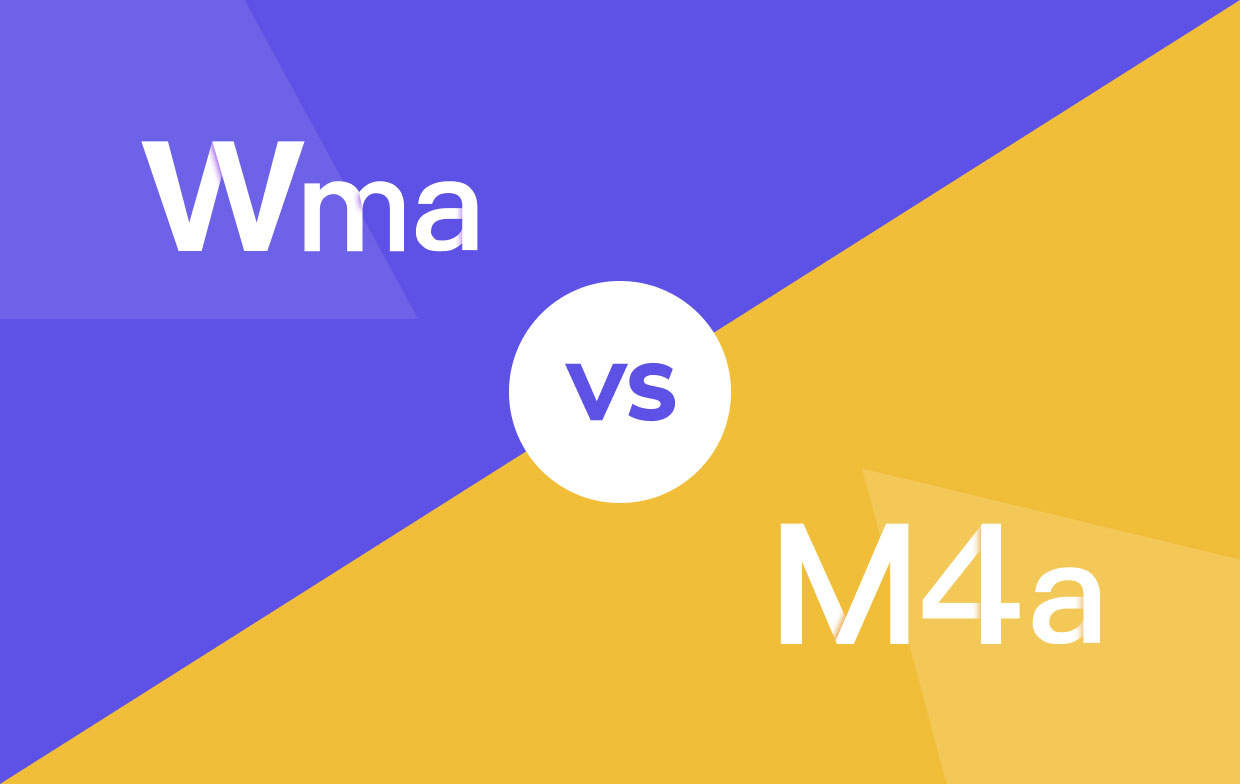
WMA(Windows Media Audio)は、MP3よりも優れたフォーマットとして作成され、低いビットレートで最高の品質を達成することに焦点を当て、多くのデバイスでサポートされています。WMAは、低帯域幅のストリーミングに最適なフォーマットとなる可能性が高いです。その結果、Napster、Walmart、Musicmatchなどから曲を購入すると、WMAフォーマットになっていることでしょう。
WMAとM4Aは、他の新しいフォーマットの大部分と同様に、特に低ビットレートで、品質と圧縮の点でMP3を上回っています。一方、M4Aは、iTunesのヘビーユーザーであれば、最適なフォーマットの一つです。これは、AppleのiPodでは特に再生できないWMAよりもプラットフォームの制限が少ないです。
ヒント:WMAとM4Aどちらが良いか判断できない場合は、こう考えてみてください。マイクロソフトのユーザーであれば、WMAが頼りになります。AppleのユーザーであればM4Aがより効果的です。
パート2. オンラインでWMAをM4Aに変換する方法
WMAをM4Aに、またはその逆に変換するための一般的なオンライン方法またはツール:
iMyMac 無料&オンライン動画変換は、オンラインで動作するファイル変換ソフトです。ほぼすべてのオーディオ、ビデオ、ドキュメント、電子ブック、アーカイブ、画像、およびプレゼンテーションのフォーマットに対応しています。これまでのところ、WMAをM4Aに、またはその逆に変換するための優れたツールであることが示されています。
ユーザーインターフェイスはシンプルで、幅広い種類のファイルを変換することができます。WMAとM4Aのどちらを使用するかを決定するのに役立つように、これらのファイルについて少し説明します。
iMyMac 無料&オンライン動画変換に加え、ソフトウェア版のiMyMac動画変換をダウンロードすることがおすすめします。iMyMac動画変換はWMAとM4A間の変換をより高速化することができるだけでなく、動画の編集や再生など、複数の機能を備えた強力なツールです。
その方法については、お読みください。この便利なソフトをお試しいただくには、下のボタンをクリックしてダウンロードしてください。
#2. Convertio
Convertioは、M4AとWMAをオンラインで変換するための簡単なユーティリティです。ファイルは、リンク、Dropbox、Googleドライブ、またはローカルハードドライブを介して追加できます。でも、最大ファイルサイズは約100MBです。そして、広告はありますが、あまり邪魔にならない程度です。

- 「ファイルを選ぶ」をクリックして、変換したいファイルを選択します。
- ドロップダウンをクリックして、出力として必要な形式を選択します。
- 次に、「変換」のタブをクリックします。終了するのを待ちます。変換したファイルをダウンロードして保存します。
パート3. Mac / PCでWMAをM4Aに変換する最も簡単の方法は?
今すぐWMAとM4Aを変換する、またはその逆を変換するための簡単で安全なアプローチで進めてみましょう。オンラインコンバーターは無料なので使いたくなるかもしれませんが、よく考えてから活用しましょう。
オンラインコンバーターを使用すると、ファイルをオンラインでアップロードして、誰でも見ることができるようになります。また、特にカード情報を要求している場合は、電子メールアドレスまたは登録を要求するサイトに注意してください。
このようなことを避けたいのであれば、オフラインの専門ツールiMyMac動画変換はおすすめします。このツールはすべてのファイルを変換と抽出することができます。そのため、WMAとM4Aのどちらが優れているかを考える必要はありません。
iMyMac動画変換は、あなたが持っているファイルを希望のフォーマットに変換するのを助けます。この強力なコンバーターで、お好きな形式でビデオとオーディオファイルを変換することができます。

MKV、M4V、SWF、AAC、AVI、VOB、3GP、MP3、WAV、M4A、WMA、AC3、FLV、およびその他の形式には出力形式があります。最も重要なのは、iMyMacを安全に使用できることです。
以下の手順に従って、WMAとM4Aのどちらかを選択してください。ファイルの変換することがいかに簡単かをご覧ください。
- M4AまたはWMAファイルを追加します。赤い「複数のビデオかオーディオを追加します」のボタンをクリックするか、追加ボックスエリアにファイルドラッグ&ドロップすることもできます。
- 画面のメニューから「フォーマットの変換します」を選ぶと、変換可能なフォーマットの一覧が表示されます。
- ドロップダウンメニューから、必要な形式(この場合はM4AまたはWMA)を選択します。これは、出力ファイルを保存するために使用されるファイル形式です。
- ファイルを設定したら、「保存」のボタンをクリックします。
- 最後は、終了するのを待ってください。

パート4. 結論
好きなオーディオフォーマットに変換するのは簡単です。難しいのは、どの形式を使うかを選択することです。WMAとM4Aどちらが良いか判断できない場合は、こう考えてみてください。マイクロソフトのユーザーであれば、WMAが頼りになります。AppleのユーザーであればM4Aがより効果的です。
幸いなことに、iMyMacはMacとWindows PCの両方で動作し、どちらのシステムで利用できます。音楽ファイルと動画ファイルの両方を変換できる、iMyMac動画変換を使用することをお勧めします。
無料体験版を試してみてください。ファイル変換に関するあらゆる問題を簡単に解決し、この素晴らしいメディアプレーヤーとコンバーターを楽しみ始めることができます。





